O LinkedIn é uma excelente plataforma para profissionais que desejam expandir suas redes de contatos comerciais e pessoais. Uma das melhores maneiras de fortalecer sua presença online e aumentar sua rede é acompanhar os convites que você envia e recebe.
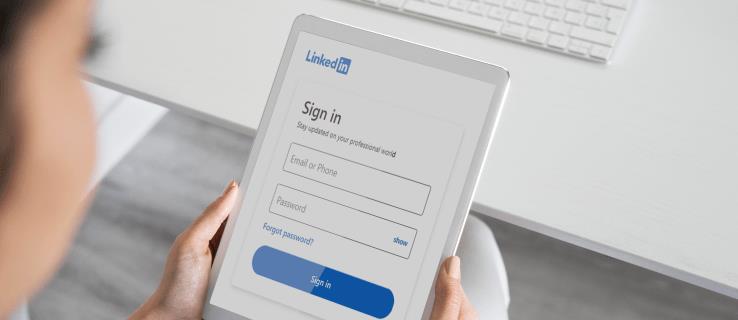
Conteúdos do Artigo
1. Como visualizar conexões pendentes no LinkedIn em um PC
O LinkedIn oferece um aplicativo desktop que facilita a visualização de suas conexões pendentes com poucos cliques. Para isso, siga estas etapas:
- Acesse o aplicativo do LinkedIn e selecione Minha rede na barra de navegação.
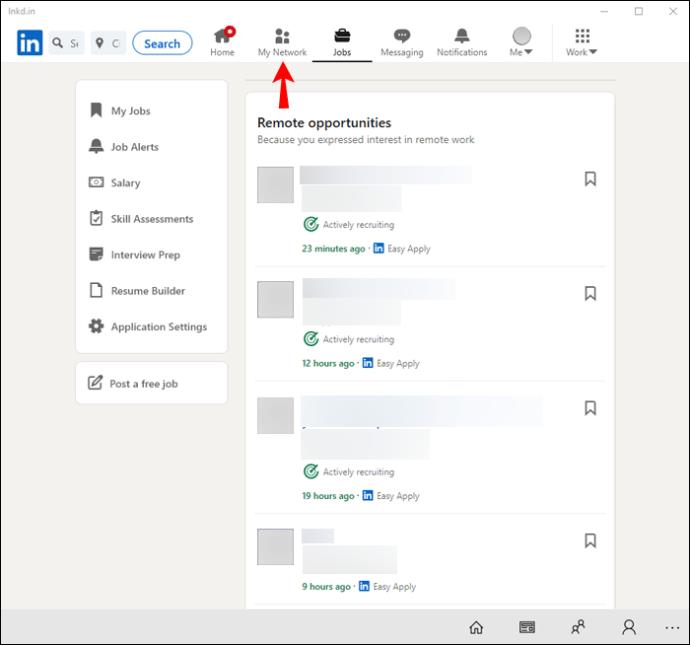
- Clique em Gerenciar à direita para ir à página de gerenciamento de convites.
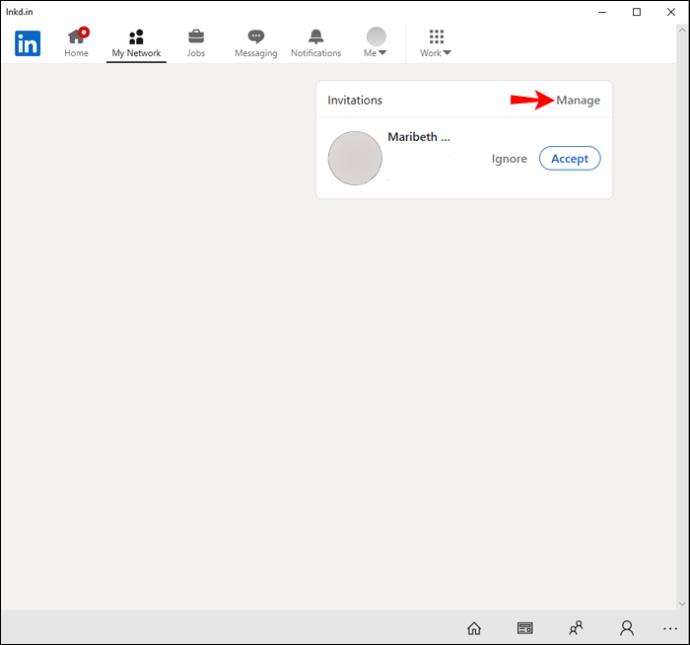
- Para aceitar convites, selecione Recebido ou retire convites em Enviados.
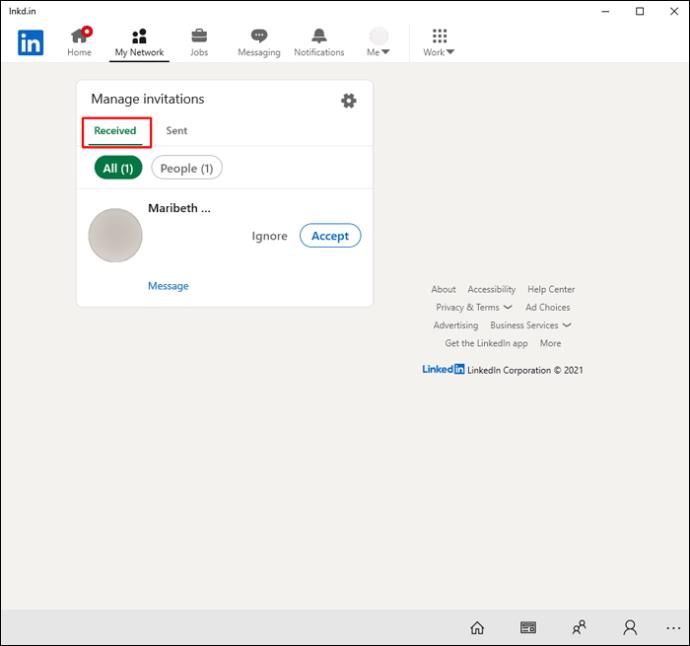
Acessando pelo Navegador
Se você ainda não instalou o aplicativo desktop, use um navegador como Chrome, Edge ou Firefox:
- Clique em Minha rede na parte superior do Feed.
- Clique em Gerenciar para abrir a página de convites.
- Visualize Enviados e Recebido.
2. Como visualizar conexões pendentes no aplicativo do LinkedIn para iPhone
O aplicativo do LinkedIn para iPhone é uma ferramenta poderosa para se manter conectado. Siga estas etapas para visualizar suas conexões pendentes:
- Abra o aplicativo e toques em Minha rede.
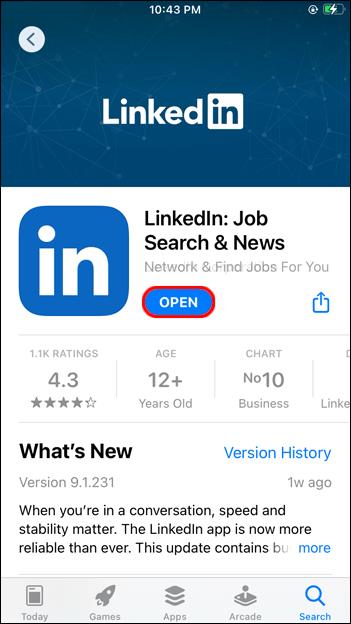
- Toque em Convites para abrir a lista de conexões pendentes.
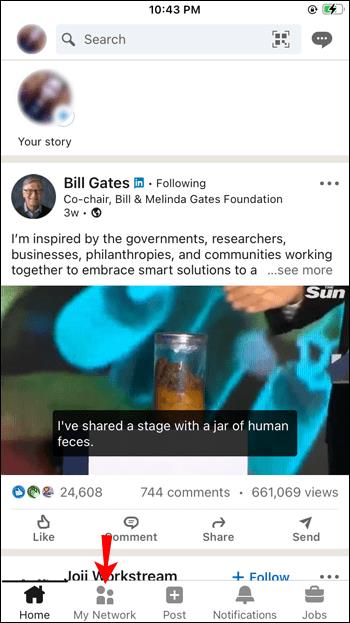
- Toque em Enviados para visualizar os convites que você enviou.
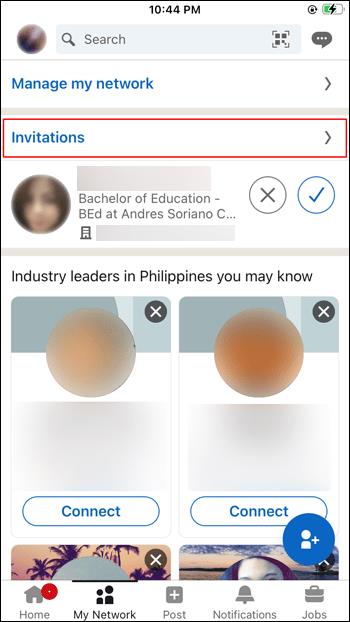
3. Como visualizar conexões pendentes no aplicativo do LinkedIn para Android
O aplicativo do LinkedIn para Android conta com uma interface otimizada que facilita o uso:
- Inicie o aplicativo e selecione Minha rede.
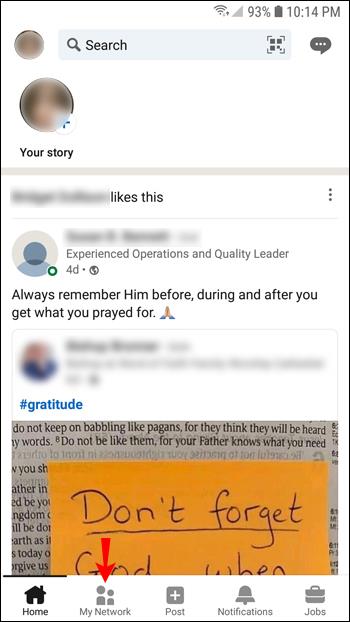
- Toque em Convites e visualize as conexões pendentes.

- Clique em Enviados para revisar convites que você enviou.
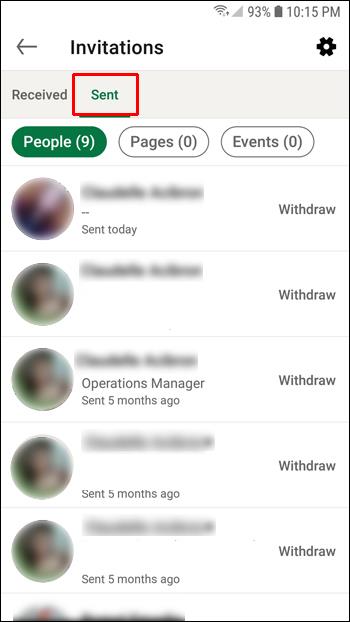
Importância de Gerenciar Conexões Pendentes
Gerenciar suas conexões pendentes é crucial por várias razões:
| Aspecto |
Benefício |
| Acesso a Oportunidades |
Networking com influenciadores e potencial de colaborações. |
| Visibilidade do Perfil |
Um alto número de conexões pode aumentar sua credibilidade. |
| Insights do Setor |
Acesso a notícias relevantes e atualizações de mercado. |
Compreender as suas conexões pendentes pode ajudar a otimizar seu uso do LinkedIn e a converter convites em relacionamentos valiosos.
Deixe Seu Comentário!
O que você mais aprecia no LinkedIn? Já visualizou suas conexões pendentes? Deixe-nos saber na seção de comentários!

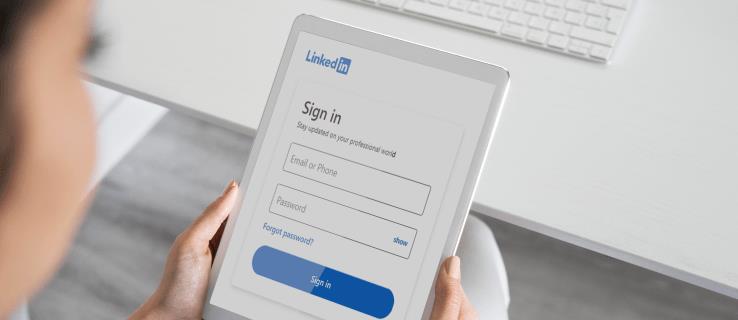
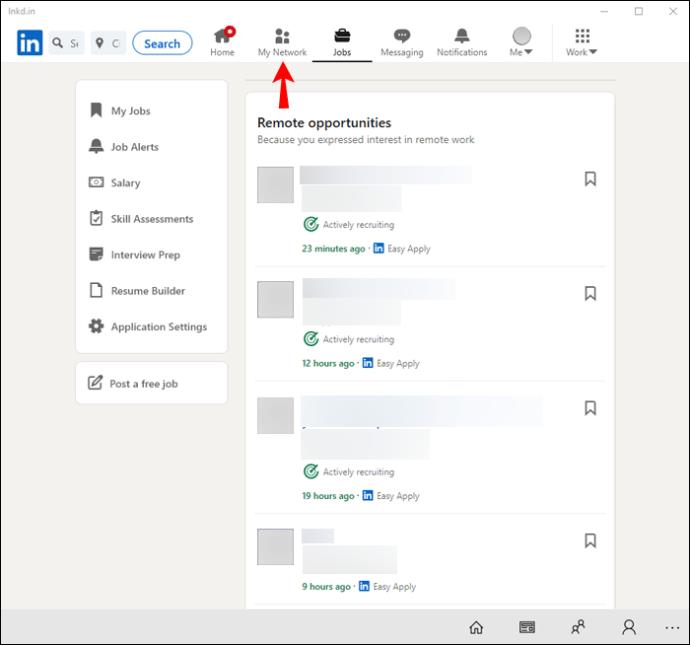
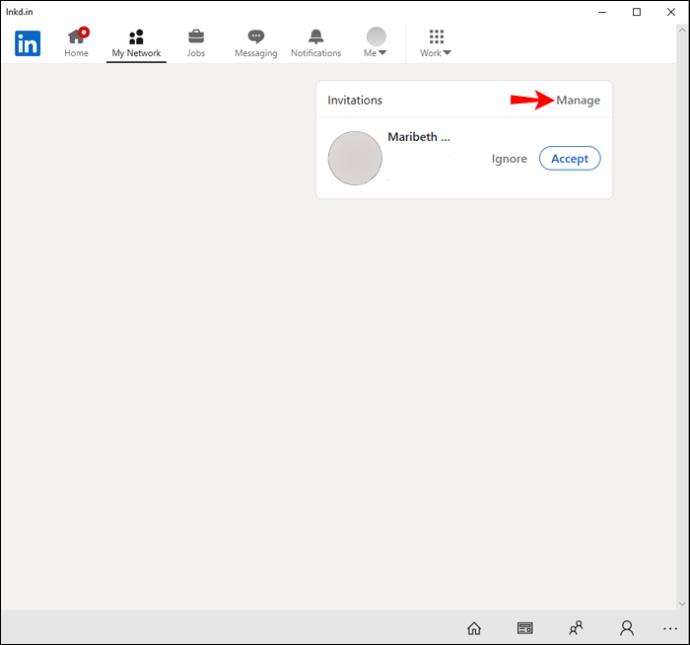
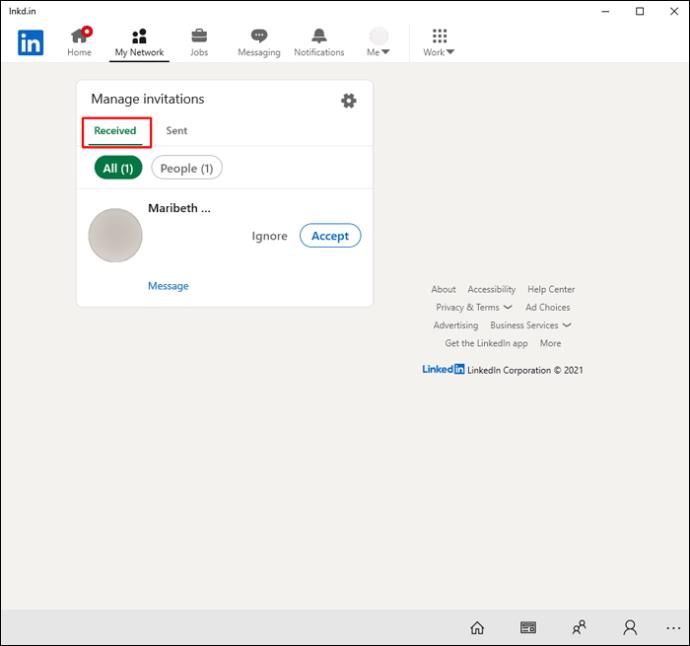
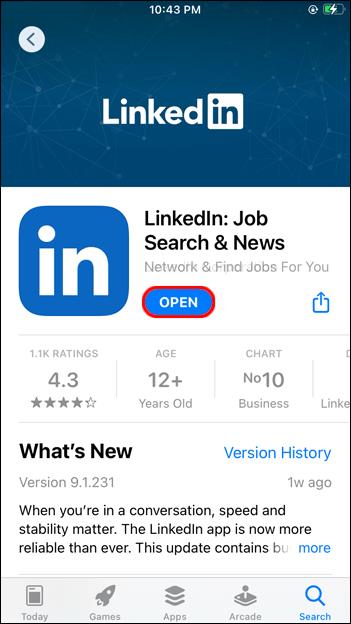
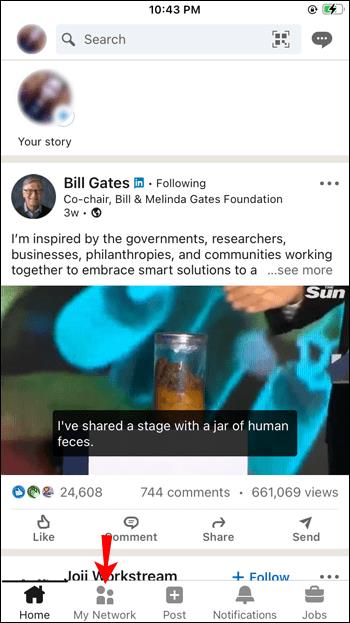
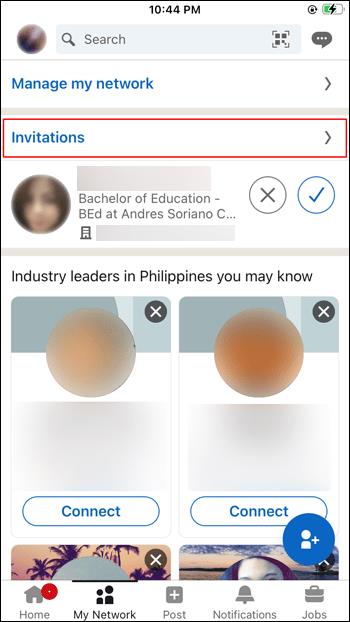
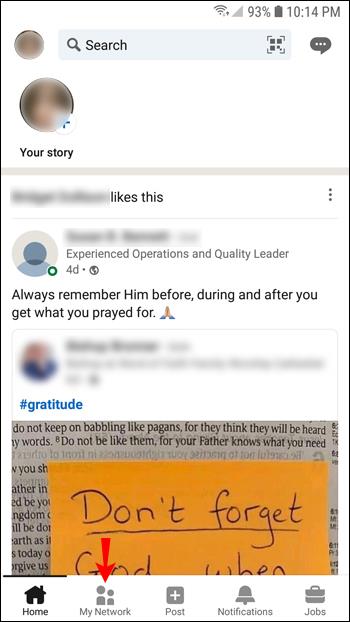

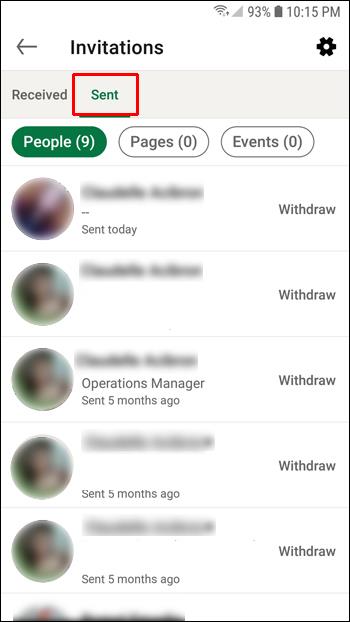















Tiến Sức -
Alguém por aqui já utilizou essa função para limpar contatos não desejados? Como foi a experiência
Rita Sônia -
Dicas muito úteis! Sempre é bom saber como gerenciar as conexões no LinkedIn. Obrigada
Mai Anh -
Alguém sabe se é possível ver as conexões pendentes de outros usuários? Fiquei curioso!
Lan Hương -
Gostei muito! Concordo que manter as conexões atualizadas é essencial para quem busca crescimento profissional.
Tiến Đạt -
Um ótimo post! Importante lembrar de manter tudo organizado. Vou começar a implementar suas dicas
Thế Bảo -
Hum, isso muda muito. Preciso ver como minha rede de contatos está organizada
Liên Nguyễn -
Esse tipo de informação faz total diferença na nossa rede! Vou implementar já no meu perfil.
Ngọc Hana -
Isso me lembra que preciso atualizar meu perfil também! Conexões não são nada sem um bom perfil
Hương Đà Nẵng -
Muito bom saber disso! Eu nunca tinha percebido que tinha conexões pendentes. Vou seguir suas dicas
Huyền Lizzie -
Visualizar conexões pendentes é tão necessário! Às vezes, esqueço de responder alguns pedidos. Vou começar a regularizar isso
Đức Mạnh -
Meus amigos sempre falavam sobre isso, mas eu nunca soube como fazer. Agora, já fui lá conferir minhas pendências
Thùy Linh -
Adorei as dicas sobre como visualizar conexões pendentes no LinkedIn! Sempre tive dificuldades com isso. Agora, serei mais organizada
Duy Sinh 6789 -
Alguém sabe se tem como visualizar as conexões pendentes pelo celular? Eu só consigo pelo computador
Gấu Trúc -
Haha, eu sempre deixava pedidos sem responder. Agora, vou dar uma atenção nova a essas conexões!
Lan Ma -
Eu sempre deixei de responder pedidos de conexão, mas agora quero mudar isso
Quang Phúc -
Concordo que manter a rede atualizada é vital. Valeu por lembrar disso!
Giang Vũ -
Eu sempre achei que tinha uma forma mais fácil de gerenciar isso! Obrigado por compartilhar
Rei Luan -
Uau! Não sabia que existia essa opção! Vou dar uma olhada nas minha conexões pendentes já
Cá vàng -
Quando vi que tinha pedido de conexão pendente fiquei perplexo! Valeu pela dica de como visualizar
Mèo con -
Essa função é ótima! Me ajuda muito a não perder nenhuma conexão importante. Valeu pelo post!
Sơn Tùng -
Realmente, essa é uma funcionalidade que pode fazer muita diferença. Vou começar a usar
Hà Linh -
Às vezes, não identifico quem são as conexões pendentes. É confuso! Esse guia está útil
Mì Quảng -
Adorei esse conteúdo! Sempre preciso de um lembrete sobre manter as conexões atualizadas.
Quang vn -
Valeu por me ajudar a descobrir essa funcionalidade! Sempre me sentia perdido em meio às solicitações. Agora vai ser mais fácil!
Hải Đăng -
Obrigado por compartilhar! Isso realmente pode fazer a diferença na maneira como fazemos networking
Hồng Ngọc -
Essas dicas me ajudaram a perceber que perdi alguns contatos importantes! Obrigada por isso
Minh Châu -
Quero saber se as conexões pendentes têm algum prazo para serem aceitas ou ignoradas. Alguém pode me ajudar
Kira mais -
Com certeza, visualizar as conexões pendentes é essencial. Acho que vou fazer uma limpa nas minhas solicitações
Hoàng Nam -
Ótima informação! Agora eu consigo manter meu perfil no LinkedIn sempre em dia!
Nhung Nguyên -
Eu realmente não sabia dessa opção de visualizar conexões pendentes. Estou ainda aprendendo a mexer no LinkedIn
Thắng IT -
Ótimo post! Quero muito começar a interagir melhor com as minhas conexões no LinkedIn
Mỹ Tâm -
Adorei! Esse post é super esclarecedor. Continuem trazendo dicas sobre LinkedIn, por favor
Quỳnh Mai -
Já perdi oportunidades de networking por não responder alguns pedidos. Agora, vou ficar atenta
Phúc IT -
Gostei do artigo! É fundamental para quem quer networking. Alguém aí já fez contato com algum influenciador por lá?